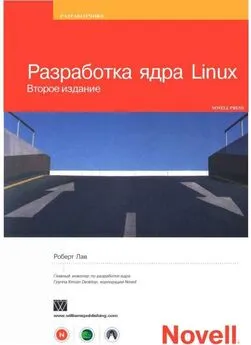Алексей Стахнов - Linux
- Название:Linux
- Автор:
- Жанр:
- Издательство:неизвестно
- Год:неизвестен
- ISBN:нет данных
- Рейтинг:
- Избранное:Добавить в избранное
-
Отзывы:
-
Ваша оценка:
Алексей Стахнов - Linux краткое содержание
Книга посвящена операционной системе Linux. Приводятся подробные сведения о ее особенностях и возможностях, идеологии файловой системы, инсталляции и основных командах, вопросах компиляции ядра, настройках и сервисах. Большое внимание уделяется организации на базе Linux различных серверов и служб: электронной почты, WWW, FTP, INN, Proxy, NTP, а также проблемам администрирования сети, обеспечения безопасной работы и другим вопросам. Описаны способы настройки под Linux рабочих станций, в т. ч. и бездисковых, установки и эксплуатации на них графических сред типа X Window, а также конфигурирование модемных соединений, принтеров и сканеров, отладка взаимодействия с Linux-машинами такой «экзотической» периферии, как карманные компьютеры, мобильные телефоны, TV-тюнеры и т. п. Рассматриваемые в книге конфигурационные файлы и структура каталогов соответствуют дистрибутиву Red Hat Linux 7.x, тем не менее, при минимальной адаптации все упоминаемые в книге пакеты устанавливаются в любом дистрибутиве Linux.
Для начинающих администраторов или пользователей Linux.
Linux - читать онлайн бесплатно ознакомительный отрывок
Интервал:
Закладка:
На рис. 35.1 вы видите панель системных установок, среди которых присутствует Printer Configuration.
Рис. 35.1. Панель системных установок
После запуска утилиты конфигурации принтера мы увидим небольшое окно (рис. 35.2) всего лишь с тремя пунктами меню.
Рис. 35.2. Внешний вид утилиты printconf-gui
Перейдем к собственно конфигурации принтера. Процедура занимает мало времени и в большинстве случаев проходит без осложнений. Как видно из рис. 35.2, в верхней части окна утилиты присутствует кнопка Новая. Это не описка, в отличие от Windows мы добавляем в операционную систему не новый принтер , а новую очередь печати. Нажимаем. И видим окно, изображенное на рис. 35.3.
Рис. 35.3. Начало создания новой очереди печати
Переведем с английского обращение системы: «В последующих окнах вы должны ответить на предлагаемые вопросы для добавления новой очереди печати. Ничего с вашими настройками не произойдет до тех пор, пока вы не нажмете кнопку Финиш в последнем окне» (в смысле, все изменения в конфигурационные файлы будут внесены только по нажатии кнопки Финиш). Нажимаем кнопку Далее. Получаем следующее окно (рис. 35.4), где нам необходимо сделать следующее:
Рис. 35.4. Выбор имени и типа очереди печати
1. Написать имя для очереди печати (в нашем случае, как вы видите, – hp400).
2. Выбрать тип очереди.
С первым понятно – можно использовать английские буквы A—Z, a—z, цифры от 0 до 9 и символы тире и подчеркивания, причем имя должно начинаться с буквы.
Со вторым пунктом несколько сложнее. Как видно из рисунка, нам предлагают на выбор пять пунктов:
• Локальный принтер;
• Принтер Unix;
• Принтер Windows;
• Принтер Novell;
• Принтер JetDirect.
С локальным принтером нет проблем – локальный принтер он и есть локальный.
Принтер UNIX – это сетевой принтер, подключенный к компьютеру под управлением UNIX (Linux) и предоставляющий к себе сетевой доступ. О настройке сетевого принтера мы уже упоминали выше.
Принтер Windows – сетевой принтер, установленный на компьютер под управлением Windows или на компьютер под управлением Linux, который является сервером Samba. В этом случае конфигурирование немного осложняется тем, что вам (или утилите конфигурирования, которая за вас это сделает) необходимо установить и настроить Samba-клиент.
Принтер Novell – сетевой принтер, установленный на сервер под управлением операционной системы Novell Netware или на компьютер под управлением Linux, который является сервером MARS_NWE.
Принтер JetDirect – сетевой принтер, работающий по протоколу JetDirect, либо принт-сервер. Обычно по этому протоколу работают принтеры фирмы Hewlett-Packard.
Как видно из рис. 35.5, ваша задача – выбрать, к какому интерфейсу подключен ваш принтер. Одновременно с появлением этого окна программа сканирует порты компьютера и предлагает наиболее подходящий (с ее точки зрения). Если ничего похожего нет, вы можете самостоятельно определить интерфейс, к которому подключен ваш принтер. Идем далее.
Рис. 35.5. Выбор порта подключения принтера
В следующем окне (рис. 35.6) мы должны выбрать наш принтер и драйвер для него. Если такого принтера нет в списке, посмотрите документацию на принтер, там должна быть информация, с какими моделями принтеров совместимо данное устройство.
Рис. 35.6. Выбор драйвера принтера
Как видно из рисунка, для нашего принтера существует несколько драйверов, и нам ничего не остается, как выбрать его наугад. Мы выбрали cdj500 и ошиблись. Но об этом далее. Вот, наконец, получено окно (рис. 35.7) с заветной кнопкой Завершить.
Рис. 35.7. Окно завершения создания очереди печати
В этом окне вам покажут, что вы выбрали и если вы где-то ошиблись – вернитесь назад и поправьте. Вот вы и добавили принтер в вашу операционную систему (рис. 35.8).
Рис. 35.8. Наша новая очередь печати
Теперь необходимо проверить, правильно ли установлен принтер. Для этого идем в пункт меню Тести видим, какие тесты можно проделать – распечатать текстовую страницу, распечатать текст с использованием Ghostscript, распечатать картинки в разных форматах.
Попробовали. И не получилось… Как вы помните, в качестве драйвера принтера мы выбрали cdj500 – не обратили внимания на символ «с» – color. В результате наш принтер очень настойчиво попросил заменить черный картридж на цветной. Придется взять другой драйвер. Для того чтобы поправить параметры очереди, нажмите на кнопку Правка.
Как видите, получили окно (рис. 35.9) с четырьмя вкладками. В нашем случае изменять имя очереди нет надобности, поэтому идем далее.
Рис. 35.9. Окно Правка очереди
На вкладке Тип очереди(рис. 35.10) можно поменять тип принтера и используемый порт. Поскольку у нас проблемы, заведомо не связанные с интерфейсом, – идем далее.
Рис. 35.10. Изменение типа принтера и используемого порта
Вот то, что нам надо (рис. 35.11). Меняем тип драйвера с cdj500 на hpdj. Забегая чуть вперед, скажем – помогло.
Рис. 35.11. Изменение типа драйвера
Затем перейдем на последнюю вкладку (рис. 35.12). Эта вкладка самая сложная – большое количество параметров, влияющих на печать. Тип используемой бумаги, качество печати, разрешение и т. п. Нажимаем кнопку Сохранить и проверяем печать. Все заработало.
Рис. 35.12. Настройка параметров драйвера
Вот и все о настройке принтера.
Ссылки
• hpinlqet.soiirceforge.net – драйверы для принтеров Hewlett-Packard непосредственно от фирмы-производителя (поддерживается более 60 моделей).
• 61.251.162.120:8080 – драйверы для принтеров Samsung от фирмы-производителя. Поддерживаются все принтеры серии ML.
• http://ww.linuxrsp.ni/artic/print_server.html – Юрий Лушня. Печать в Linux с железными нервами.
• linuxcenter.ru/lib/hardware/usbprinter.phtml – Юрий Лушня. Настраиваем USB-принтер под Linux.
• linux.yaroslavl.ru/Docum/Rus/print.html – В. Толпекин. Настройка сетевого принтера для печати русского текста.
• www.astart.com/lprng/LPRng.html – страница проекта LPRng.
• www.freebsd.org/~andreas/#apsfilter – страница APSFILTER: Магический фильтр для печати.
• metalab.unc.edu/pub/Linux/system/printing/ – lprMagic: Фильтр печати с неплохими возможностями.
• feynman.tam.uiuc.edu/pdq/ – страница PDQ.
• ftp://ppr-dist.trincoll.edu/pub/ppr/ – местонахождение PPR – системы буферизации печати, ориентированной на PostScript.
• www.Linux-USB.org – сайт, посвященный U SB-устройствам и их применимости с точки зрения Linux.
• http://www.linuxdoc.org/ – сайт, содержащий много интересной документации по Linux на английском языке.
• www.citycat.ru/linux/docs/index.html – сайт, содержащий много интересной документации по Linux на русском языке.
• www.10pht.com/~weld/netcat/ – страница netcat пакета для работы с принтером.
• www.penguincomputing.com/prtools/npadmin.html – страница npadmin – программы для управления сетевыми принтерами. Управление осуществляется через SNMP.
Интервал:
Закладка: